聚媒资讯站
电脑误删文件恢复全攻略
2025-04-08 18:38:05 小编:聚媒资讯站
电脑误删文件恢复全攻略
当重要资料遭遇误删除时,掌握正确的应对策略尤为关键。本文系统梳理三种主流恢复方案,帮助用户在数据未被覆盖前最大限度挽救文件。需特别注意:停止对系统盘进行任何写入操作是恢复成功的重要前提。
数据恢复核心思路解析
回收站应急恢复方案
Windows系统设计的安全机制为常规删除操作提供缓冲空间。当使用右键删除或Delete键操作时,文件会暂存于回收站内,此时可通过以下步骤复原:
1. 双击桌面回收站图标进入文件暂存区
2. 按文件类型/删除时间筛选目标文档
3. 右键单击选定文件执行「还原」指令
4. 系统将自动将文件送回原始存储路径
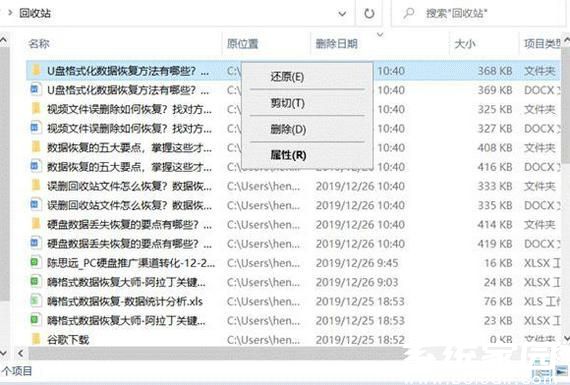
值得注意的是,此方案仅适用于常规删除场景。若使用Shift+Delete组合键永久删除,或已执行回收站清空操作,则需采用进阶恢复技术。
专业工具深度扫描方案
针对物理删除场景,建议选用专业级数据恢复工具,其通过底层磁盘扫描技术可识别残留文件结构。典型操作流程如下:
1. 选择可信的恢复软件安装包(建议从官网下载)
2. 将程序安装至非丢失文件所在分区
3. 启动工具选择「误删除恢复」模式
4. 指定原始文件所在磁盘分区
5. 执行深度扫描并预览可恢复文件列表
6. 勾选目标文件存储至安全路径
此过程中需注意:避免将恢复文件保存至原分区,防止数据覆盖导致二次损坏。部分高级工具支持按文件特征过滤,可有效提升检索效率。
注册表修复技术方案
当系统回收站功能异常时,可通过注册表编辑器重建文件索引。Windows 10系统操作指南:
1. 同时按下Win+R调出运行窗口
2. 输入regedit指令启动注册表编辑器
3. 按序展开路径:HKEY_LOCAL_MACHINESoftwareMicrosoftWindowsCurrentVersionExplorerDeskTopNameSpace
4. 右键新建项并命名为指定代码段
5. 修改数值数据为「回收站」
6. 重启系统后检查回收站功能
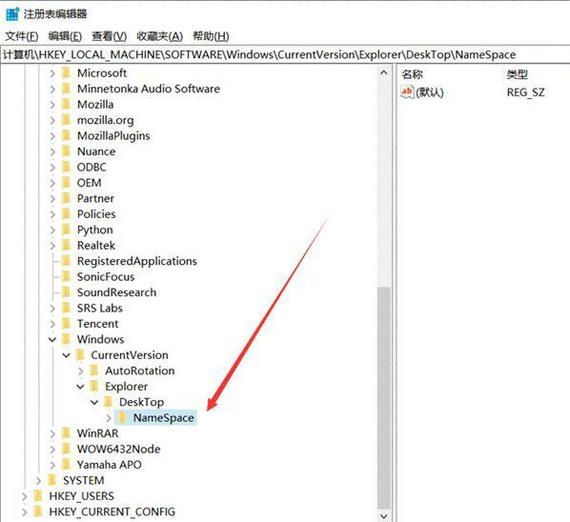
此操作涉及系统核心设置,建议提前备份注册表。若对注册表操作不熟悉,推荐优先使用前两种恢复方案。
数据保护关键要点
1. 发现文件丢失立即停止磁盘写入操作
2. 定期进行重要数据多介质备份
3. 系统盘与存储盘建议分区管理
4. 安装文件实时同步云存储工具
5. 配置回收站自动清理周期策略
通过上述系统化解决方案,可有效应对各类误删场景。实际操作时建议根据数据重要程度选择恢复方案,对于关键业务数据建议寻求专业数据恢复机构支持。
相关游戏
-
 查看
AI绘画生成器在线创作无需登录
查看
AI绘画生成器在线创作无需登录38.4 MB丨07-16
《AI绘画生成器在线创作无需登录》作为前沿数字艺术工具,通过智能算法将创意构思转化为视觉作品。这款工具突破传统绘画门槛,用户无需专业基础即可体验艺术创作乐趣,通过文字描述与风格选择即可生成个性化图像,满足多元审...
-
 查看
赣企开办e窗通平台上线公告
查看
赣企开办e窗通平台上线公告35.60MB丨07-16
赣企开办e窗通平台是江西省市场监督管理局打造的智能政务服务平台,通过移动端为企业提供全流程数字化服务。该平台整合工商注册、税务申报、公章刻制等多项功能,帮助企业实现"指尖办事"的全新体验。 核心服务功能 平台...
-
 查看
商网办公高效协同解决方案
查看
商网办公高效协同解决方案111.87M丨07-16
商网办公app下载是中航国际金网(北京)科技有限公司研发的企业数字化协同平台,专注提升团队协作效率与信息管理能力。该软件深度整合即时通讯、云端文档、智能审批等核心模块,通过移动化办公模式帮助企业实现业务流程优化与...
-
 查看
达达快送同城即时配送专家
查看
达达快送同城即时配送专家71.5M丨07-16
达达快送骑手app作为同城即时配送领域的专业工具,通过智能调度系统与精细化服务网络,为全国用户提供高效便捷的配送解决方案。无论是日常餐饮需求还是紧急文件传递,这款软件都能以分钟级响应速度实现精准触达,配合全程可视...
-
 查看
测谎仪模拟器手机版中文互动实测
查看
测谎仪模拟器手机版中文互动实测35.87M丨07-16
测谎仪模拟器手机版基于智能移动终端传感器技术开发,将传统测谎仪功能融入日常娱乐场景。这款中文版应用通过实时捕捉用户心率波动、呼吸节奏等生理指标,结合心理学模型构建趣味互动体验,特别适合朋友聚会或社交破冰时使用...
-
 查看
风云扫描王智能扫描工具推荐
查看
风云扫描王智能扫描工具推荐81.3M丨07-15
风云扫描王智能扫描工具推荐是由上海永楚网络科技有限公司研发的专业级文档处理应用,通过创新的图像识别算法为移动办公场景提供高效解决方案。该软件支持纸质文档、电子票据、手写笔记等多样化内容数字化处理,帮助用户构建...